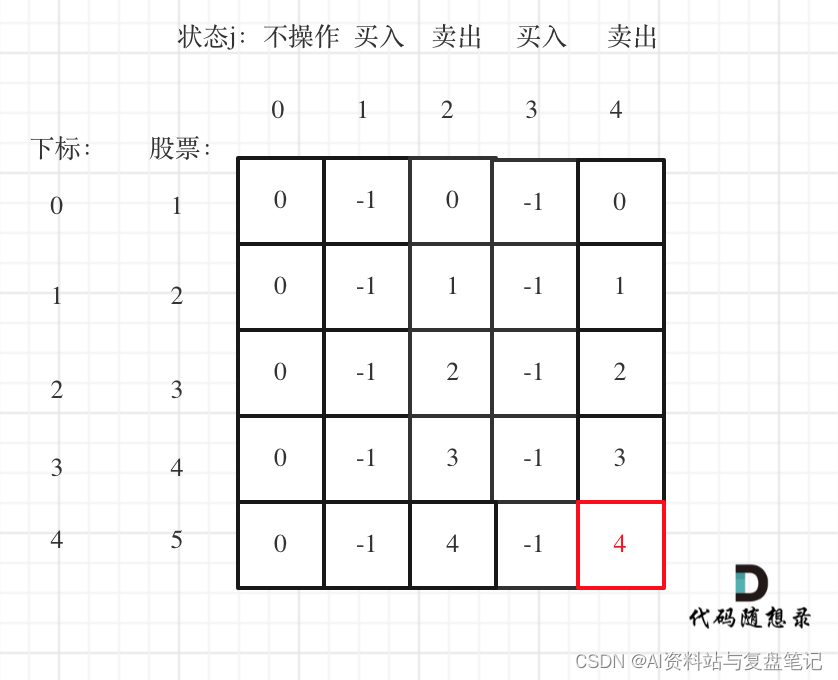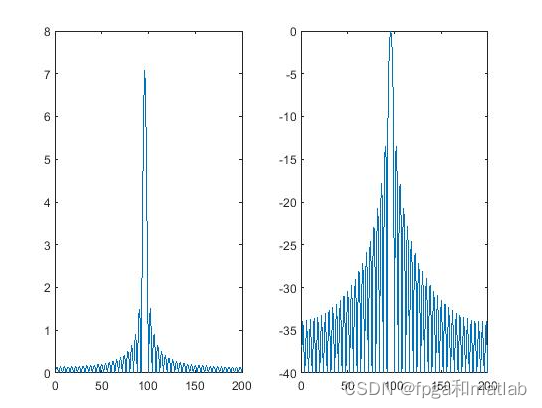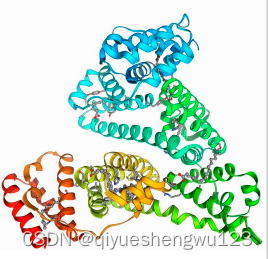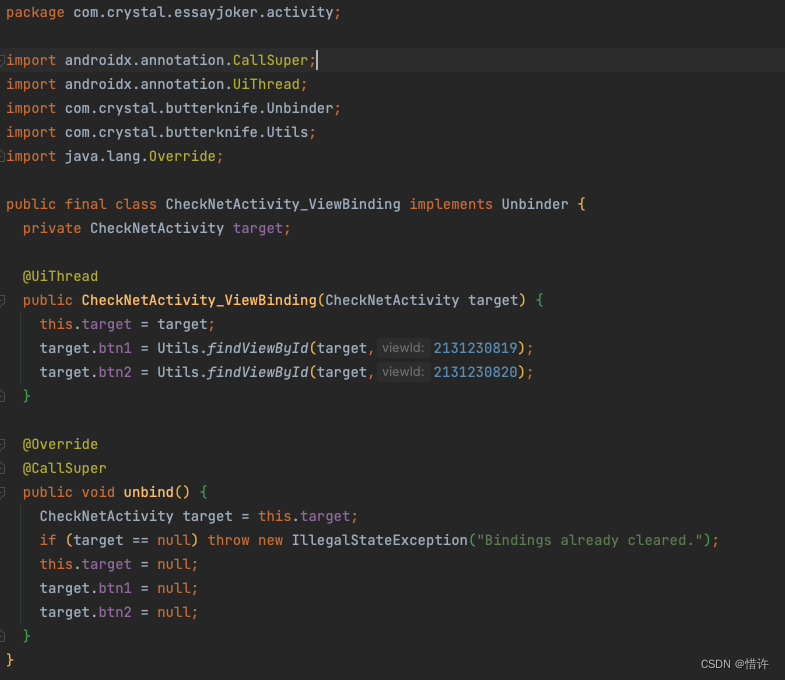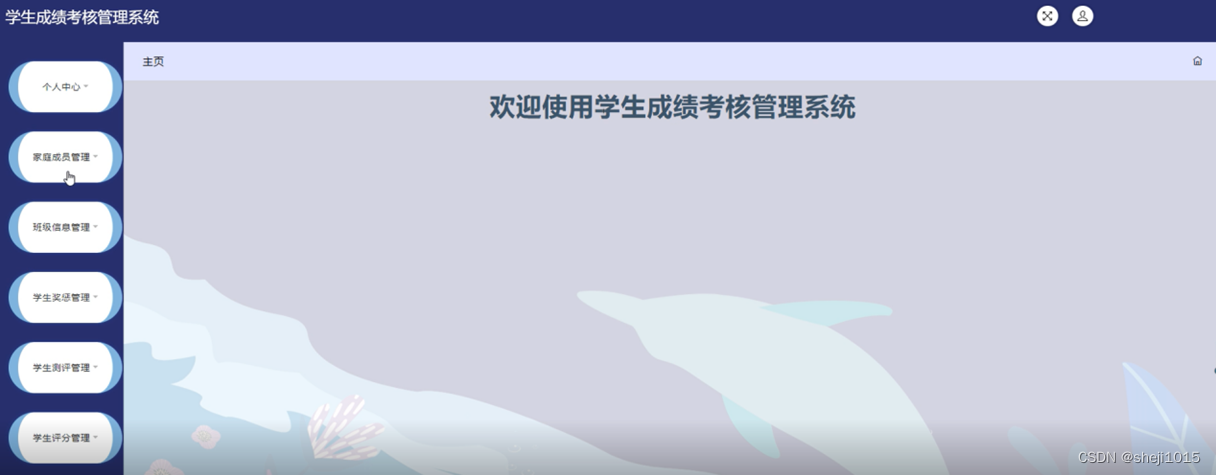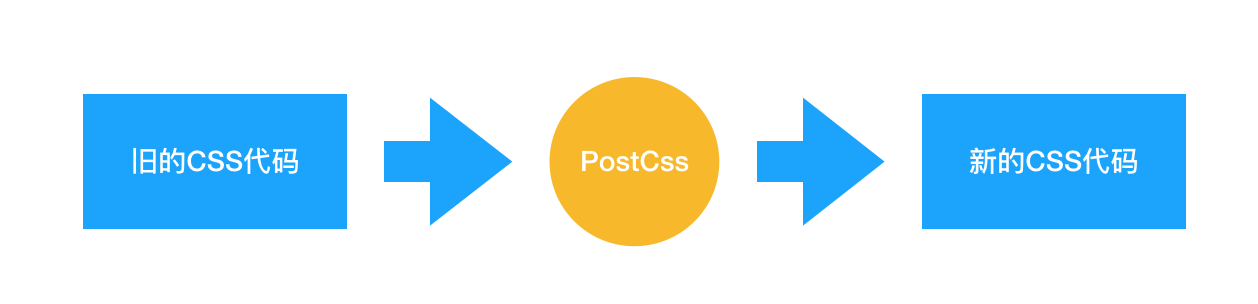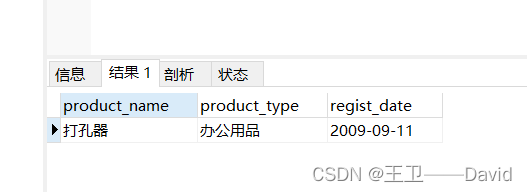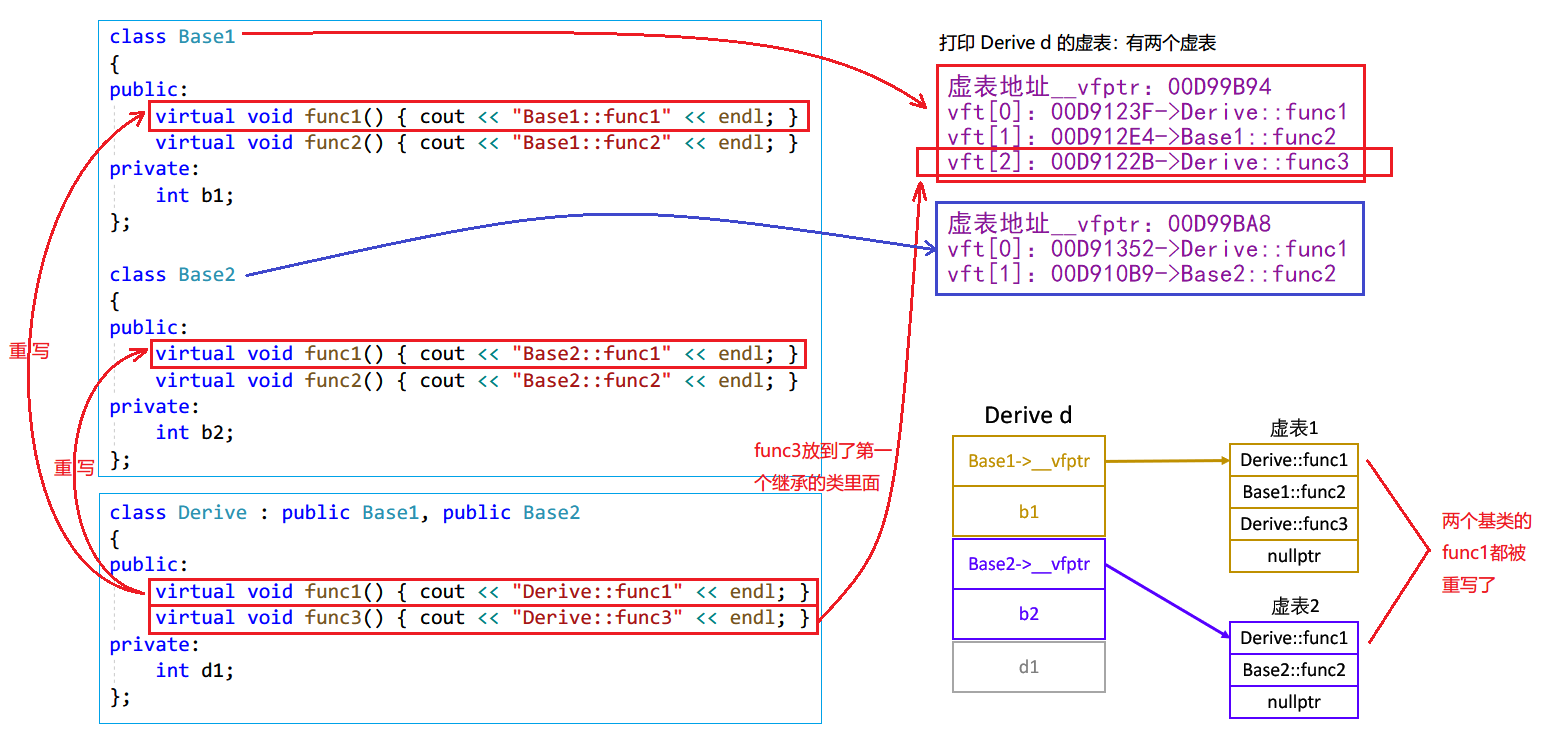jmeter场景的运行架构(本地运行和远程运行)
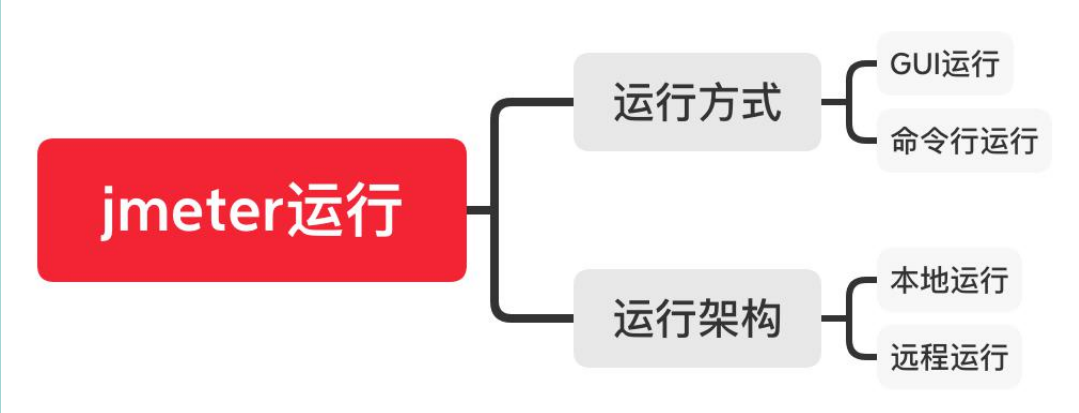
运行方式:
GUI运行:通过图形界面方式运行,该运行方式的可视化界面及监听器动态展示 结果都比较消耗负载机资源,建议大并发时不用,一般进行脚本调试;
命令行运行:通过jmeter命令行工具运行
以上两个运行方式可参考:https://i.cnblogs.com/posts/edit;postId=16215959
运行架构:
本地运行:运行本地一台Jmeter机器,所有的请求通过该机器发送。
远程运行:用一台Jmeter控制机控制远程的多台机器来产生负载。控制机与负载 机之间通过RMI方式来完成通信。

jmeter远程运行配置
负载机配置
1、在负载机上部署Jmeter,确保Jmeter的bin目录下存在ApacheJMeter.jar与jmeter-server.bat两个文件。
2、双击启动负载机的jmeter-server.bat程序。(如果配置了环境变量可在dos窗口中直接输入jmeter-server启动)

注意:
第一次配置打开负载机,一般会报错,解决方法:
在jmeter.properties 文件中修改,把server.rmi.ssl.disable改为 true,并把行首的#去掉,关闭ssl认证。
控制机配置
1、在jmeter安装目录\bin目录下找到jmeter.properties文件并修改 remote_hosts增加负载机IP,多个IP使用英文逗号隔开;

2、继续在jmeter.properties文件中修改,把 server.rmi.ssl.disable改为true,并把行首的#去掉,关闭ssl认证
3、修改保存后重启jmeter
通过控制机运行负载机
1、首先配置控制机和负载机的相关信息后,在负载机上把jmeter-server.bat程序启动
2、在控制机上运行jmeter脚本;负载机上的jmeter-server.bat程序会展示信息;如下图

运行负载机的两种方式
注:建议通过命令行运行负载机,这样性能测试结果才不会受影响
GUI模式运行负载机:在菜单有一个运行(运行负载机、远程启动所有)
命令行模式运行负载机:
-r: 开启远程负载机,远程负载机列表在jmeter.properties文件中指定,之前的脚本中最后增加 -r 参数
命令:jmeter -n -t 脚本路径.jmx -l 测试结果路径.jtl -r (执行已配置好的负载机)
-R: 开启远程负载机,远程负载机列表自定义配置,配置后会覆盖jmeter.properties文件中指定的
命令:jmeter -n -t 脚本路径.jmx -l 测试结果路径.jtl -R 192.168.1.15:1099,192.168.1.16:1099 (执行自定义配置负载机的IP运行)
jmeter命令行的相关参数可参考:文章末尾的官方推广框框领取

重点:学习资料
600g的学习资料懂的都懂